
Чи ти відпускання комп’ютера або утилізація USB-накопичувача , радимо стерти цей диск, якщо на ньому колись були конфіденційні та незашифровані дані. Це заважатиме комусь за допомогою засобів відновлення видалених файлів для відновлення конфіденційних даних з цього диска.
Ти мав би, мабуть використовувати повнодискове шифрування замість того, щоб після цього витирати диски. Це захистить ваші файли незалежно від того, видаляли ви їх чи ні. Стандартні утиліти для витирання дисків також не працюватимуть належним чином із твердотільними накопичувачами і можуть зменшити їх продуктивність, тоді як шифрування гарантовано спрацює.
Windows 10 (і Windows 8)
ПОВ'ЯЗАНІ: Як підготувати комп’ютер, планшет або телефон перед продажем
Windows 10 пропонує вбудований спосіб очищення системного диска, якщо ви передаєте комп’ютер комусь іншому. Відкрийте програму Налаштування, перейдіть до Оновлення та безпека> Відновлення, натисніть або торкніться кнопки «Почати» під Скиньте налаштування цього ПК , виберіть «Видалити все», а потім виберіть «Видалити файли та почистити диск».
Цю функцію було додано до Windows 8, тож ви побачите той самий варіант, коли скинете ПК із Windows 8 або 8.1 до заводських налаштувань за замовчуванням.
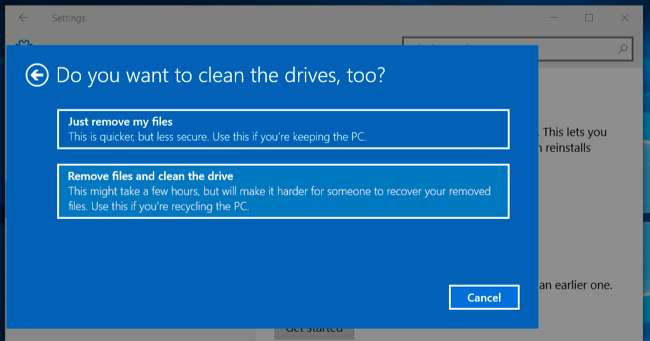
Windows 10 також включає вбудований спосіб надійного протирання USB-накопичувача, SD-карти або будь-якого іншого накопичувача з операційної системи. Цей параметр було додано до команди форматування в Windows 8, тому він також буде працювати в Windows 8 і 8.1.
Для цього запустіть вікно командного рядка від імені адміністратора, клацнувши правою кнопкою миші кнопку Пуск і вибравши “Командний рядок (адміністратор)”. Введіть у вікно таку команду:
формат x: / p: 1
Замініть "x:" на букву диска, який потрібно відформатувати, дуже обережно, вибравши правильний диск, інакше ви витріть інший диск. Перемикач “/ p” повідомляє Windows, скільки проходів використовувати. Наприклад, “/ p: 1” виконає один прохід на приводі, перезаписавши кожен сектор один раз. Ви можете ввести “/ p: 3”, щоб виконати три передачі тощо. Виконання цього в твердотільному сховищі може зменшити термін служби вашого диска, тому намагайтеся не використовувати більше проходів, ніж вам насправді потрібно. Теоретично вам знадобиться лише один прохід, але, можливо, ви захочете виконати кілька додаткових дій, щоб перестрахуватися.
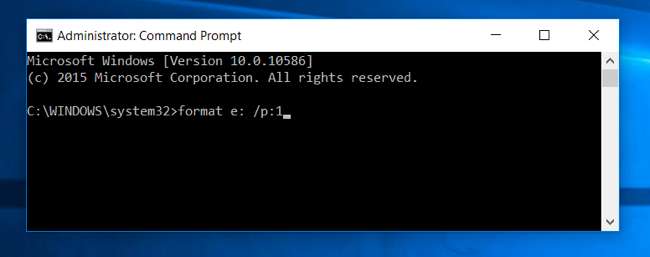
Windows 7 (і комп’ютери без операційних систем)
Windows 7 не містить вбудованих функцій очищення диска. Якщо ви все ще використовуєте Windows 7, ви можете завантажити комп’ютер за допомогою ДБАН (також відомий як Darik’s Boot and Nuke) і використовуйте його для протирання внутрішнього диска. Потім ви можете перевстановити Windows на цьому диску і повернутися до заводських налаштувань за замовчуванням за допомогою витертого диска, або просто утилізувати диск, перезаписавши його небажаними даними - все, що ви хочете зробити.
DBAN - це завантажувальне середовище, тому ви можете перекинути його на USB-накопичувач або записати на диск і завантажити на ПК, який навіть не має операційної системи, щоб забезпечити стерття диска з ПК.
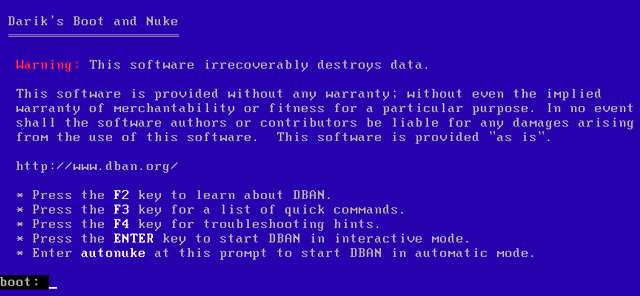
Щоб стерти USB-накопичувач, SD-карту чи інший накопичувач, можна скористатися такою програмою Гумка . Ви також можете використовувати це в Windows 10, 8.1 або 8, якщо ви не хочете використовувати команду форматування в терміналі. Якщо встановлено Eraser, ви можете клацнути правою кнопкою миші диск у Провіднику Windows, вказати “Eraser” та вибрати “Erase”, щоб стерти його.
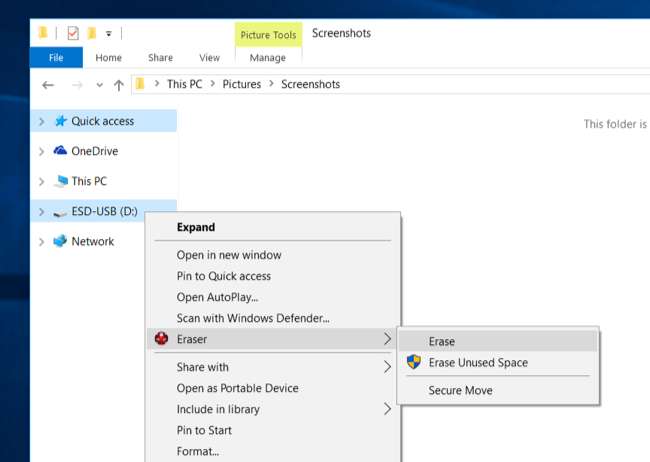
Mac OS X
Інструмент Disk Utility, що входить до складу Mac OS X, може надійно протирати диски. Він працює для внутрішніх системних дисків, зовнішніх жорстких дисків USB, флеш-накопичувачів, SD-карт та будь-чого іншого, що ви можете безпечно витерти.
Щоб використовувати цей інструмент у Mac OS X для очищення зовнішнього диска, натисніть Command + Пробіл, щоб відкрити пошук Spotlight, введіть «Disk Utility» та натисніть Enter. Виберіть зовнішній диск, натисніть кнопку «Стерти», клацніть «Параметри безпеки», і ви зможете вибрати, скільки разів ви хочете замінити його непотрібними даними. Потім натисніть кнопку «Стерти», і Disk Utility видалить диск.
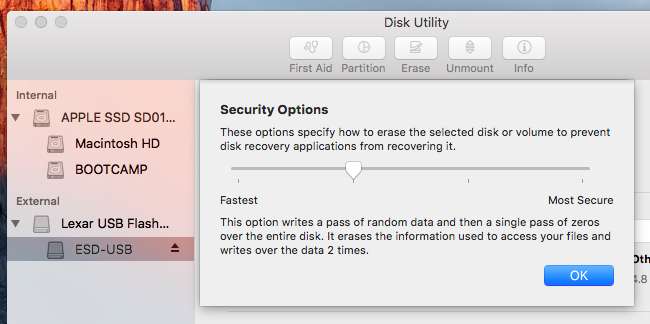
ПОВ'ЯЗАНІ: 8 функцій системи Mac, до яких ви можете отримати доступ у режимі відновлення
Щоб стерти системний диск, потрібно завантажте Mac у режим відновлення перезапустивши його та утримуючи Command + R під час завантаження.
Запустіть програму Disk Utility з режиму відновлення, виберіть системний диск і видаліть його тими ж параметрами, що і вище. Тоді можна перевстановіть Mac OS X з режиму відновлення .
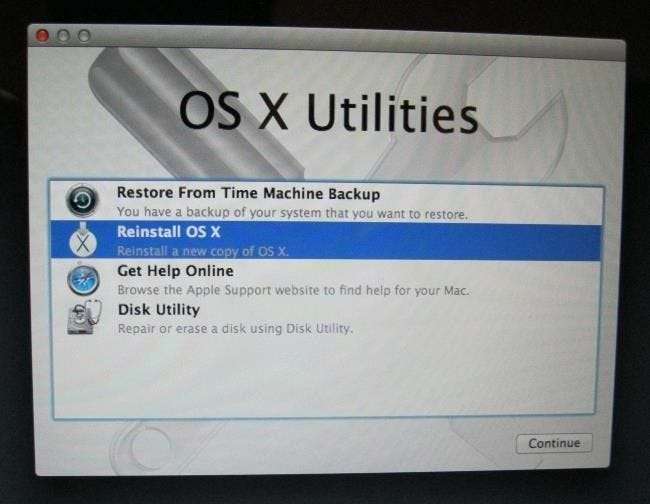
Це можливо і в Linux. Якщо у вас є настільний ПК з Linux і ви хочете стерти все, ви завжди можете просто завантажити DBAN і стерти його. Але ви можете зробити те ж саме з різними командами, в тому числі команди dd, подрібнення та стирання .
Якщо ви дійсно стурбовані відновленням даних, ви можете перевірити диск за допомогою утиліти для відновлення видалених файлів і підтвердити, що він не може знайти жодних даних. Звичайно, це буде не настільки ефективно, як спеціальні судові комунальні служби. Але, якщо ви такий параноїк, вам, мабуть, слід просто знищити диск, щоб ніхто не міг використовувати його в майбутньому. Так, наприклад, військові утилізують жорсткі диски, що містять дуже конфіденційні дані.







